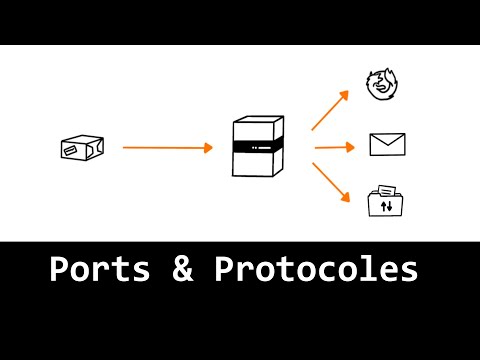Ce wikiHow vous apprend à configurer votre téléviseur intelligent pour qu'il se connecte à Internet. Vous pouvez généralement vous connecter au routeur sans fil sur Wi-Fi ou utiliser un câble Ethernet pour configurer une connexion filaire.
Pas
Méthode 1 sur 2: Connexion au Wi-Fi

Étape 1. Ouvrez le menu de votre téléviseur intelligent
Appuyez sur le bouton Menu de la télécommande de votre téléviseur pour afficher vos options de menu sur l'écran de votre téléviseur.

Étape 2. Accédez aux paramètres réseau
Cette option vous permettra de sélectionner un type de connexion et de configurer une nouvelle connexion à Internet.
- Sur certains téléviseurs, vous devrez peut-être d'abord ouvrir Paramètres dans le menu, puis recherchez Paramètres réseau ici.
- Selon la marque et le modèle de votre téléviseur, cette option peut également avoir un nom différent comme Paramètres sans fil ou Connexion Internet.

Étape 3. Configurez une nouvelle connexion sans fil
Recherchez et sélectionnez l'option pour configurer une nouvelle connexion réseau sans fil sur l'écran de votre téléviseur. Cela devrait ouvrir une liste de tous les réseaux Wi-Fi autour de vous.

Étape 4. Sélectionnez le nom de votre réseau Wi-Fi
Utilisez la télécommande de votre téléviseur pour sélectionner le Wi-Fi que vous souhaitez connecter. Vous serez invité à entrer votre mot de passe sans fil.

Étape 5. Entrez votre mot de passe Wi-Fi
Vous devrez utiliser la télécommande de votre téléviseur pour saisir votre mot de passe sans fil. Une fois votre mot de passe confirmé, votre téléviseur se connectera automatiquement à Internet.
Méthode 2 sur 2: Utilisation d'une connexion filaire

Étape 1. Trouvez le port Ethernet à l'arrière de votre téléviseur
Vous pouvez utiliser un câble Ethernet pour connecter votre téléviseur à votre routeur.

Étape 2. Connectez un câble Ethernet de votre routeur à votre téléviseur
Branchez une extrémité du câble Ethernet dans votre routeur et l'autre dans le port situé à l'arrière de votre téléviseur intelligent.

Étape 3. Accédez au menu Paramètres réseau de votre téléviseur intelligent
Ouvrez le menu de votre téléviseur intelligent à partir de votre télécommande et accédez aux paramètres de votre réseau.
Cette option peut également avoir un nom différent comme Paramètres sans fil ou Connexion Internet.

Étape 4. Sélectionnez l'option pour activer la connexion Internet filaire
Une fois cette option activée et votre téléviseur connecté à votre routeur, vous devez immédiatement vous connecter à Internet.